4 电子邮箱的申请和使用.docx
《4 电子邮箱的申请和使用.docx》由会员分享,可在线阅读,更多相关《4 电子邮箱的申请和使用.docx(14页珍藏版)》请在冰豆网上搜索。
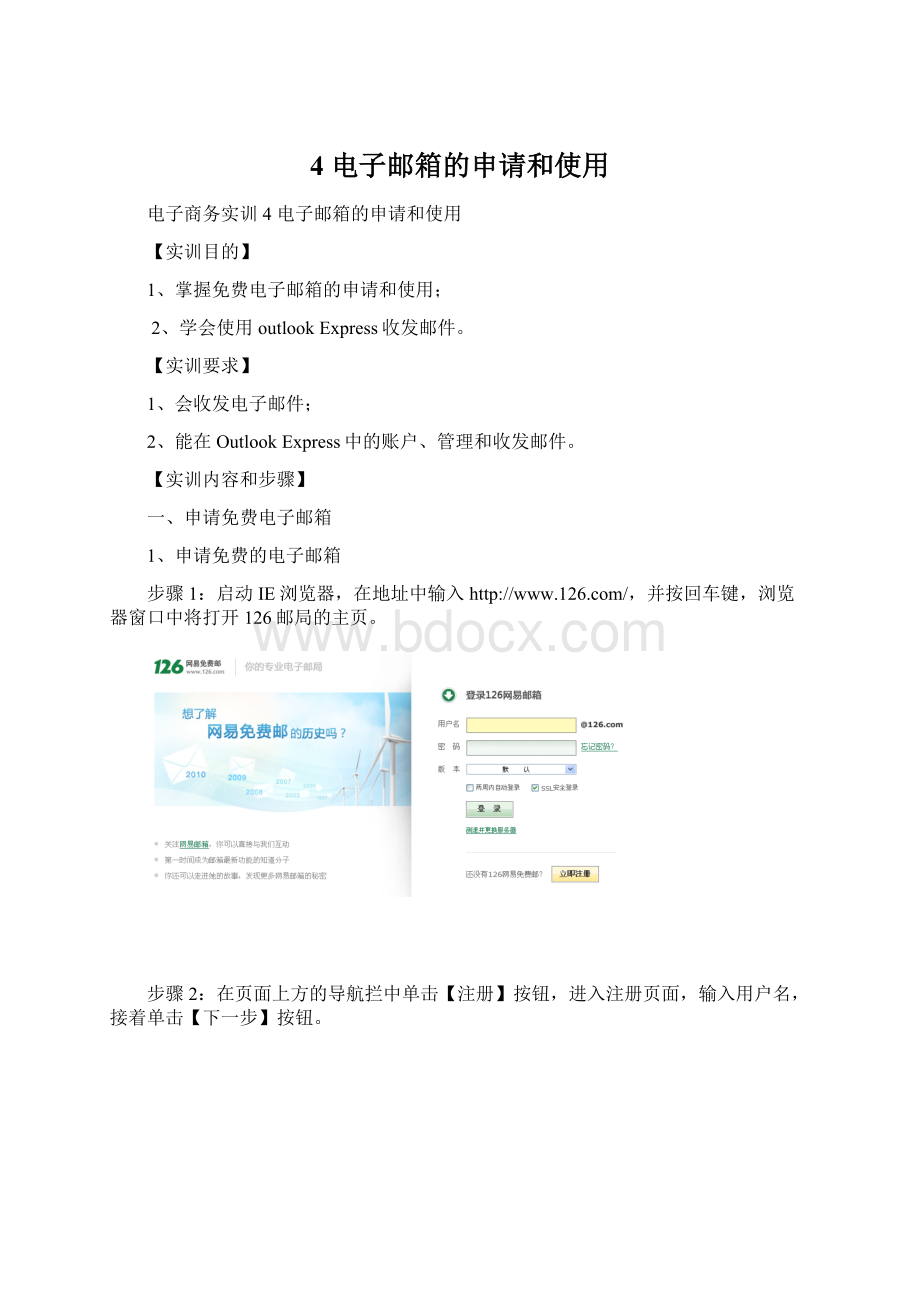
4电子邮箱的申请和使用
电子商务实训4电子邮箱的申请和使用
【实训目的】
1、掌握免费电子邮箱的申请和使用;
2、学会使用outlookExpress收发邮件。
【实训要求】
1、会收发电子邮件;
2、能在OutlookExpress中的账户、管理和收发邮件。
【实训内容和步骤】
一、申请免费电子邮箱
1、申请免费的电子邮箱
步骤1:
启动IE浏览器,在地址中输入
步骤2:
在页面上方的导航拦中单击【注册】按钮,进入注册页面,输入用户名,接着单击【下一步】按钮。
步骤3填写完注册用户的相关信息,提交申请。
2、使用免费电子邮箱
步骤1:
启动IE浏览器,在地址中输入
步骤2:
在“126”主页用户登录区域中输入“用户名”和“密码”,然后单击“登录”按钮,即可进入免费电子邮箱系统。
在这免费电子邮箱系统中,使用窗口中相应按钮就可以收发邮件。
二、outlook2003设置
Outlook2003设置方法
(1).如何在Outlook2003创建帐户:
1.首先,启动Outlook2003,从主菜单中选择"工具"项,选择“电子邮件帐户”,打开此窗口;
2.在打开的窗后中选择“添加新电子邮件帐户”,再点击“下一步”即可;
3.在打开的窗后中选择“pop3连接到pop3电子邮件服务器,下载电子邮件”,点击“下一步”;
4.在打开的窗口中,输入:
用户信息,以下的信息我们以“”为例,您的姓名:
abc;电子邮件地址:
abc@;登陆信息的用户名为:
abc@(注意其@后面的部分必须填写,就是和电子邮件地址是一致的);密码处就输入您的密码即可。
服务器信息:
接受邮件服务器是;;发送邮件服务器为:
。
5.然后在点击“其他设置”项后,选择“发送服务器”项,在“我的发送服务器(smtp)要求验证”前打勾,再点击“确定”即可;然后再点击“下一步”;
6.最后再打开的窗后中点击“完成”即可;这样创新就完成了。
(2).如何修改outlook2003的设置:
1.首先,启动Outlook2003,从主菜单中选择"工具"项,选择“电子邮件帐户”,打开此窗口,选择电子邮件的第2项“查看或更改现有电子邮件帐户”,点击“下一步”;
2.在打开的窗口中,在右栏中选择第一项“更改”,再点击“完成”即可;
3.然后在打开的窗口中可以更改您想更改的各项信息,修改完后记得点击“确定”即可;
(3).有关其他设置的补充说明:
*如果您想在邮件服务器上保留邮件副本的话,只要将更改的窗口打开后,选择“其他设置”里的“高级”项,在最后的“传递”里勾选“在服务器上保留邮件副本”,再点击“确定”即可完成。
三、OutlookExpress中的基本设置、管理和收发邮件
1、在OutlookExpress中设置账户
步骤1:
启动OutlookExpress,打开OutlookExpress窗口。
步骤2:
执行【工具】/【帐号】命令,弹出【Internet帐号】对话框,单击【添加】按钮,在弹出的子菜单中选择【邮件】命令。
步骤3:
在“显示名称”一栏输入用户名(由英文字母、数字等组成)/单击【下一步】/输入电子邮件地址/【下一步】/分别输入发送和接收电子邮件服务器名。
步骤4:
设置邮件服务器之后单击【下一步】按钮,弹出对话框,输入【账户名】和【密码】,单击【下一步】按钮,弹出对话框,单击【完成】按钮,这样刚才添加的电子邮件就显示在其中。
2、用OutlookExpress收发邮件
步骤1:
启动OutlookExpress,打开OutlookExpress窗口,单击工具栏中的【创建邮件】按钮,打开【新邮件】窗口。
步骤2:
在【新邮件】窗口中的【发件人】下拉列表框中选择自己的电子邮件地址;在【收件人】文本框中输入其他同学的电子邮件地址,还可以同时输入多个电子邮件地址,用“;”或“,”分隔开即可,在【抄送】文本框中可以输入另外一个同学的电子邮件地址,同样可以输入多个电子邮件地址;在【主题】文本框中可以输入该邮件的主题;在下面的【文本区】输入邮件的内容。
步骤3:
单击窗口工具栏中的【发送】按钮,就可以把邮件发送出去,发送结束后即返回到OutlookExpress窗口。
步骤4:
如果要接收邮件,可以单击窗口工具栏中的【发送/接收】按钮,这样就可以接收邮件了。
步骤5:
邮件接收完毕返回到OutlookExpress窗口。
单击窗口右上角的【收件箱】,再在窗口右侧的邮件列表中单击接收到的邮件主题,则在窗口下方的邮件内容窗格中显示邮件的内容。
3、在OutlookExpress通讯簿中添加联系人
步骤1:
启动OutlookExpress,打开OutlookExpress窗口,单击工具栏上的【地址】按钮,弹出【通讯簿】对话框。
步骤2:
在该对话框中单击【新建】按钮,在弹出的菜单中选择【新建联系人】命令,弹出【属性】对话框,在【姓】和【名】文本框中输入联系人的姓名;在【电子邮件地址】文本框中输入联系人的电子邮件地址;其他内容可以根据实际需要输入。
步骤3:
单击【确定】按钮就可以将“王小叶”添加到“联系人”窗格中,使用相同的方法再将其他同学也添加到“联系人”中,这样添加的联系人姓名将出现在OutlookExpress窗口左下角的“联系人”中。
步骤4:
在OutlookExpress窗口左下角的“联系人”窗口中,双击联系人的“姓名”,即可弹出【新邮件】窗口,联系人的“姓名”就被添加到“收件人”文本框中,写完邮件内容后单击【发送】按钮,电子邮件就发送给联系人。
4、设置邮件保存路径
步骤1:
启动OutlookExpress,打开OutlookExpress窗口,执行【工具】/【选项】命令,弹出【选项】对话框,切换到【维护】选项卡,单击【存储文件夹】按钮,弹出【存储位置】对话框,单击【更改】按钮,然后指定新的存储路径。
完成后单击【确定】按钮。
步骤2:
关闭OutlookExpress窗口,然后重新打开OutlookExpress,这样你的邮件将被存储在新的路径下。
如果你在C盘安装了操作系统,那么最好将邮件保存到其他盘符下。
这样及时你重新安装系统,你的邮件也不会丢失。
【提示】
使用电子邮件有POP3(邮局协议的第3个版本,它是规定个人计算机如何连接到互联网上的邮件服务器进行收发邮件的协议)方式和Web-Mail方式,主要的区别在于POP3方式的邮件接受后备放在本地计算机上,从而可以进行更多的处理,例如可以进行保存和备份等处理,或者进行成批的接收,然后在本地计算机上阅读。
而在Web-Mail方式下,收发邮件时可以不用进行账户设置就可以在任何一台能上网的计算机上进行,但电子邮件被放在电子邮件服务器上,只能在网页中逐个阅读,保存和备份较困难。
【实训练习】
1、在OutlookExpress中,如何新建一个账户,并设置相应的SMTP和POP3服务器?
2、在OutlookExpress的通讯簿里添加一个联系人,联系人姓名为杨剑,职业是老师,邮件地址为yanglaoshi@。
3、请按照下列要求,给多个人发送一封带有附件的电子邮件。
要求:
1)收件人的邮箱地址例如:
a@b@c@
2)邮件主题:
考试通知
3)邮件内容:
《电子邮件的使用》。
4.在OutlookExpress中,打开一个接收到的带有附件的电子邮件,单击邮件阅读窗口右上脚的回形针按钮,在弹出的下拉菜单中选择“保存附件”,在“附件保存”对话框中完成附件的保存,然后在保存位置打开该文件进行查看。
5.在OutlookExpress中,选择工具菜单中的“通讯簿”菜单,建立自己常用电子邮件地址的通讯簿,练习在写电子邮件时使用通讯簿中的地址。
将通讯簿通过“文件”菜单中的“导出”项导出为“address.wab”的通讯簿文件(此文件可以作为备份,也可以在重新安装OutlookExpress时导入)。
6.选择OutlookExpress中的一个电子邮件,使用“文件”菜单中的“另存为”菜单将该邮件保存为.tml格式的文件。
找出保存下来的文件,双击打开该文件查看。
8、将别人发给自己的邮件中的附件下载文件的方式保存下来,然后打开文件并查看。
9.使用OutlookExpress写一封电子邮件并进行发送。
在邮件中使用信纸,对正文内容应用一定的格式编排,并增加一个较小的文件作为附件随信发送。